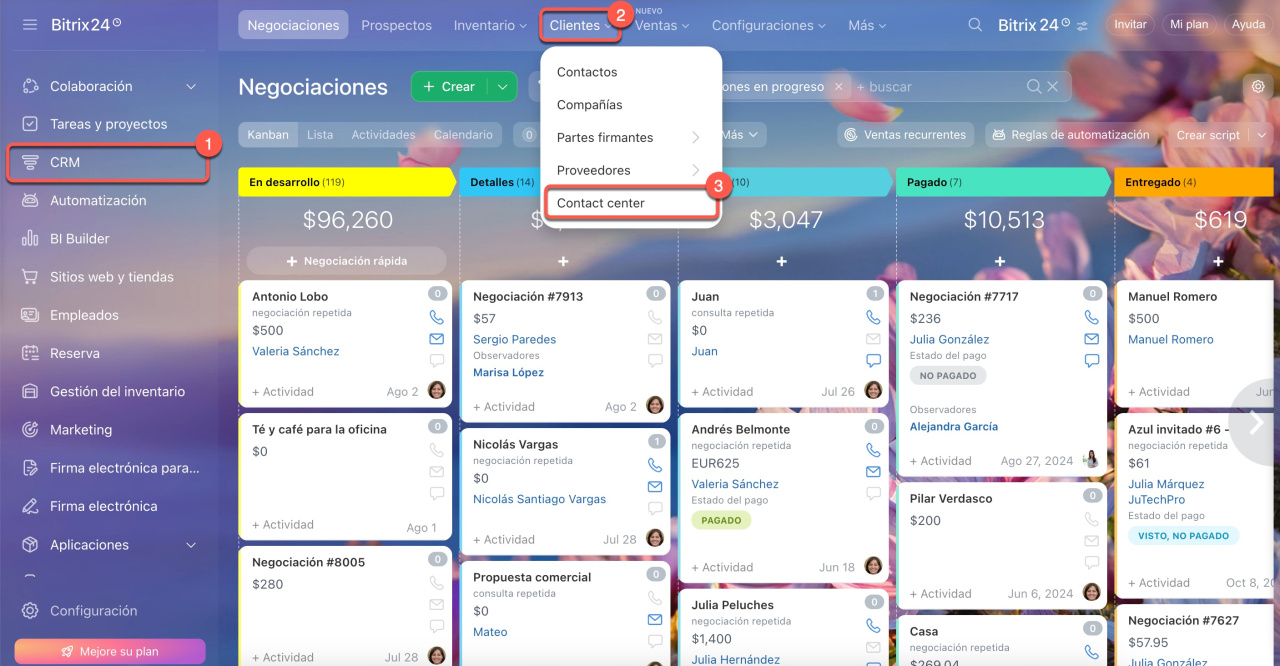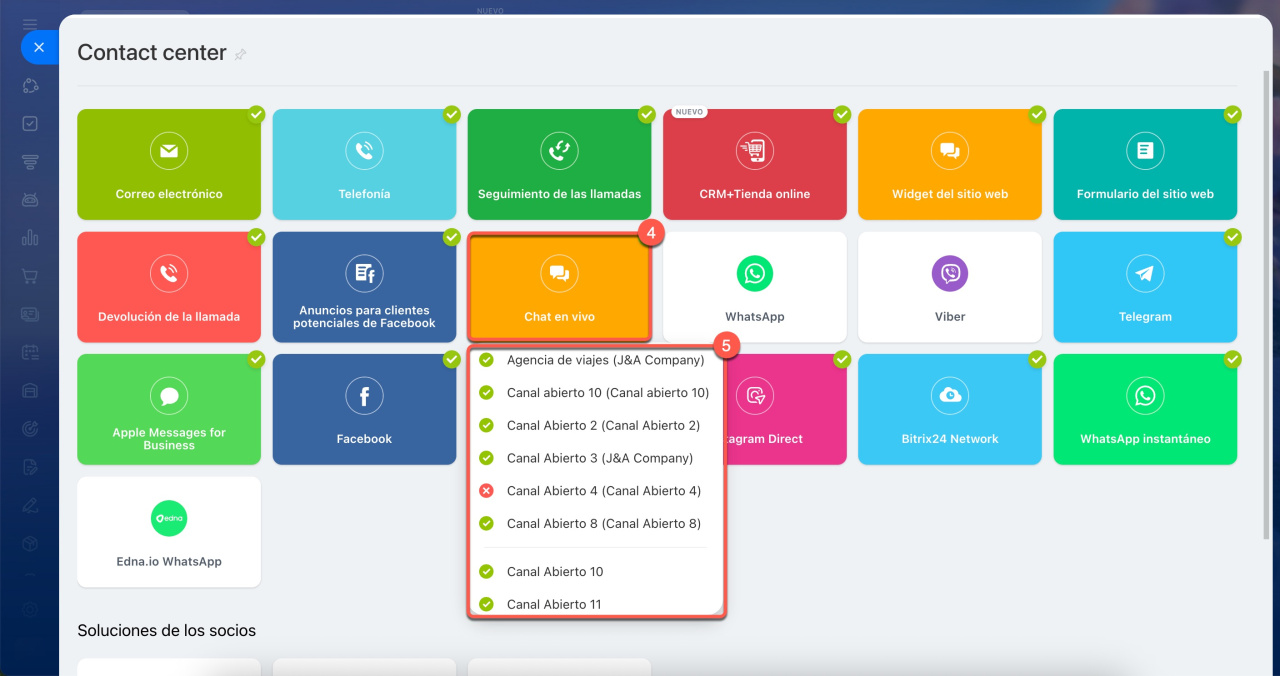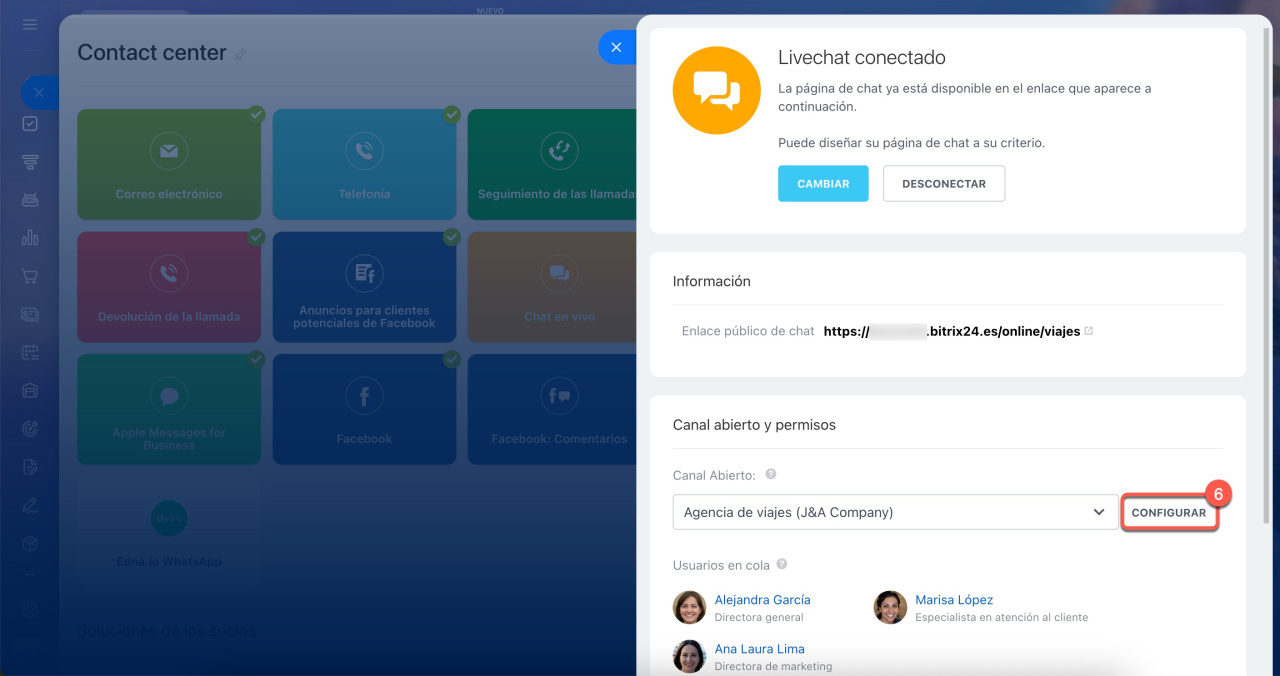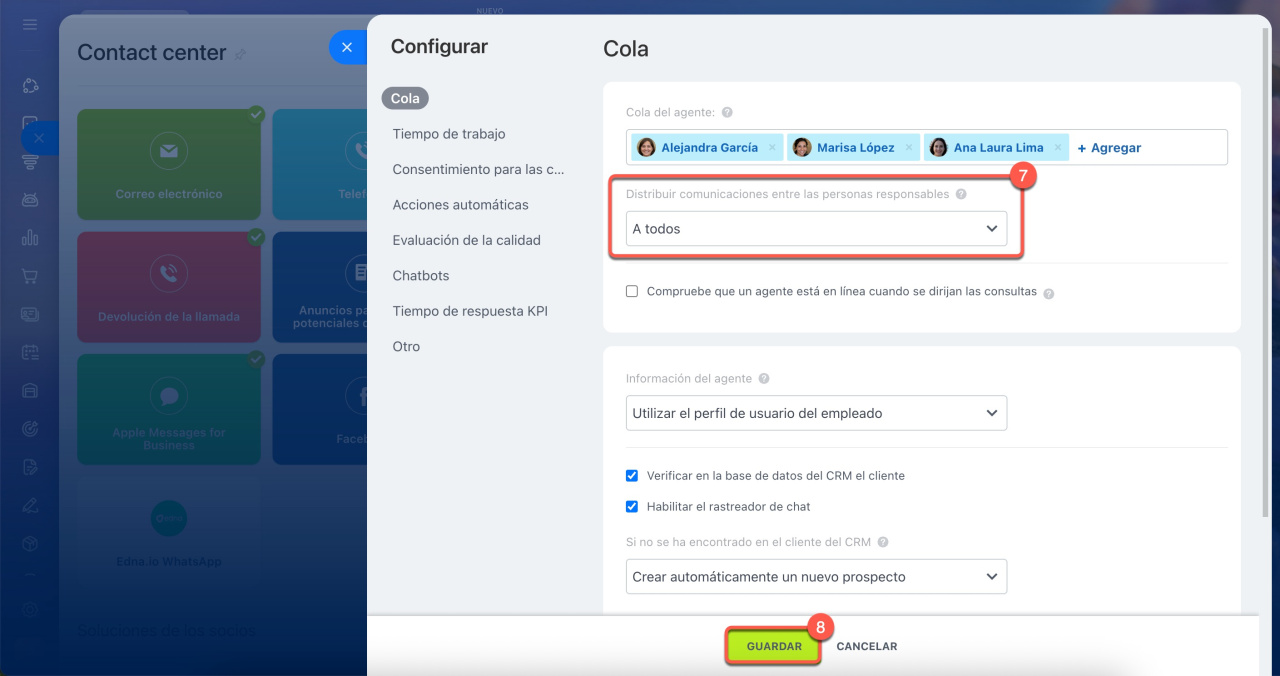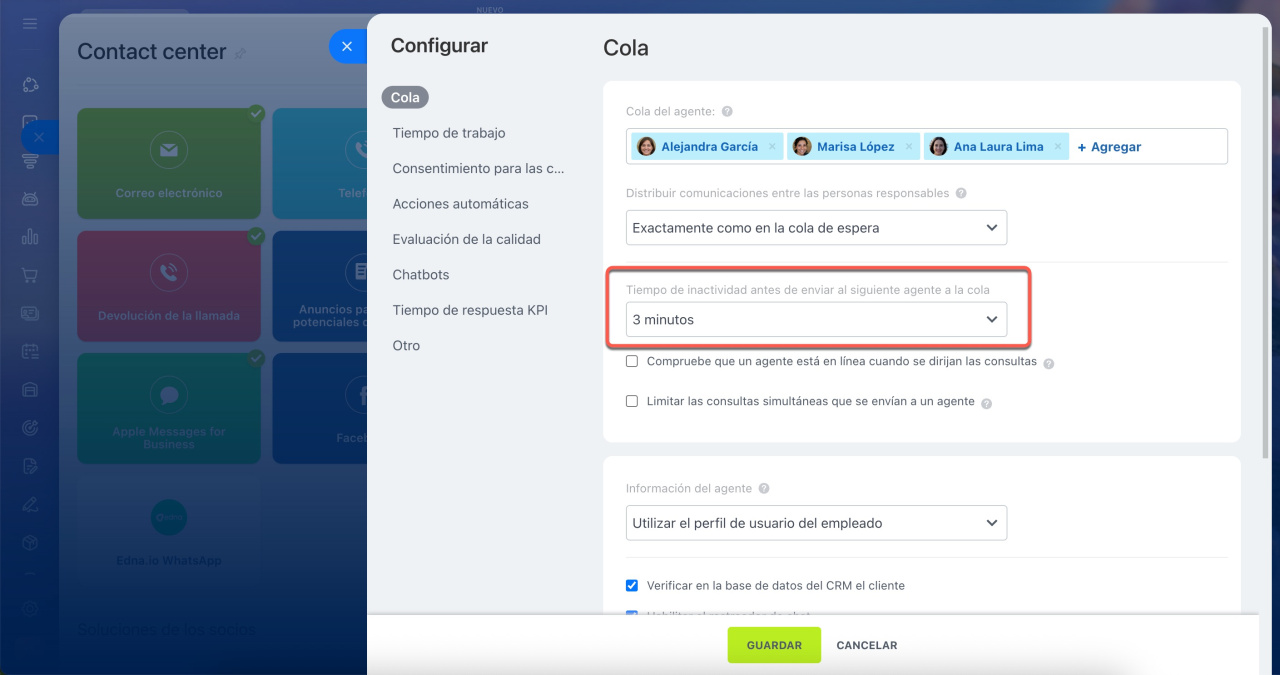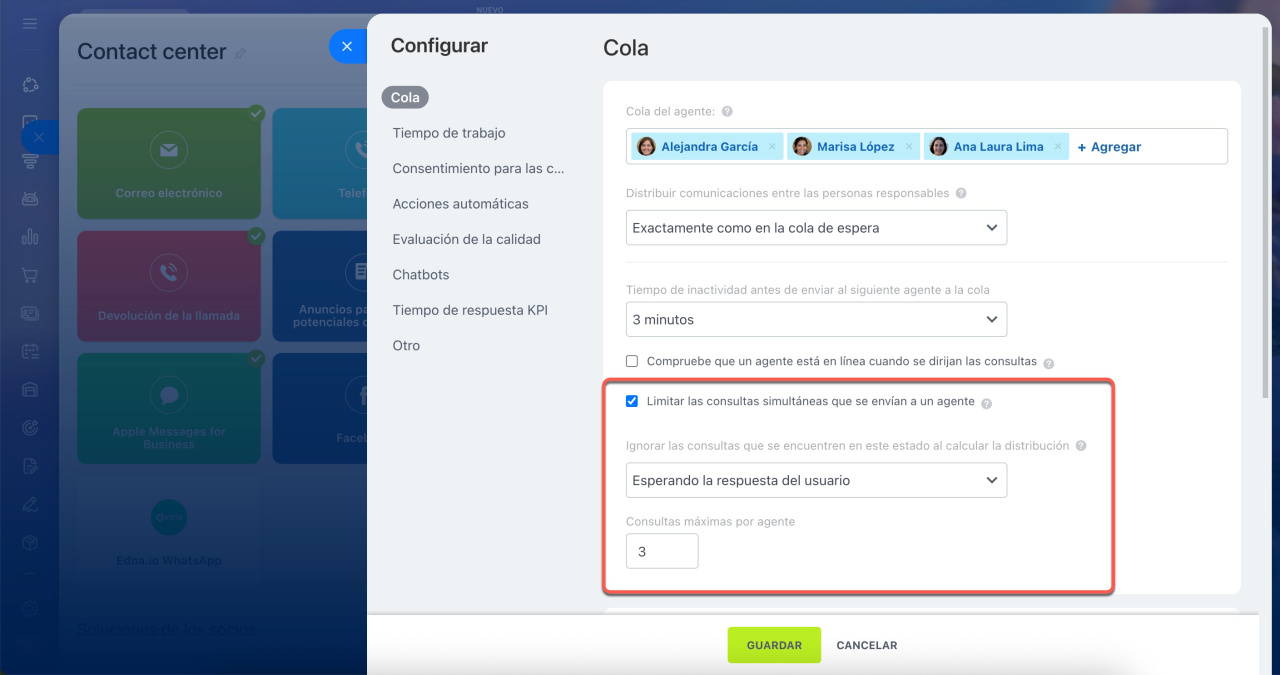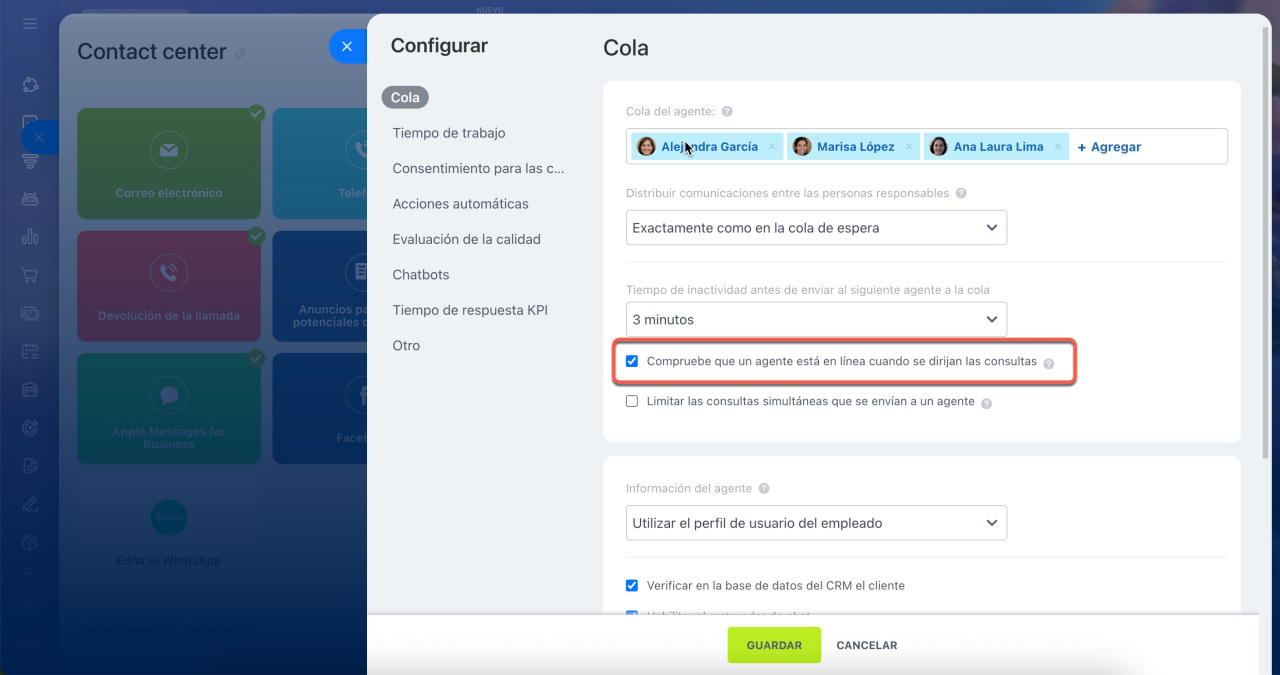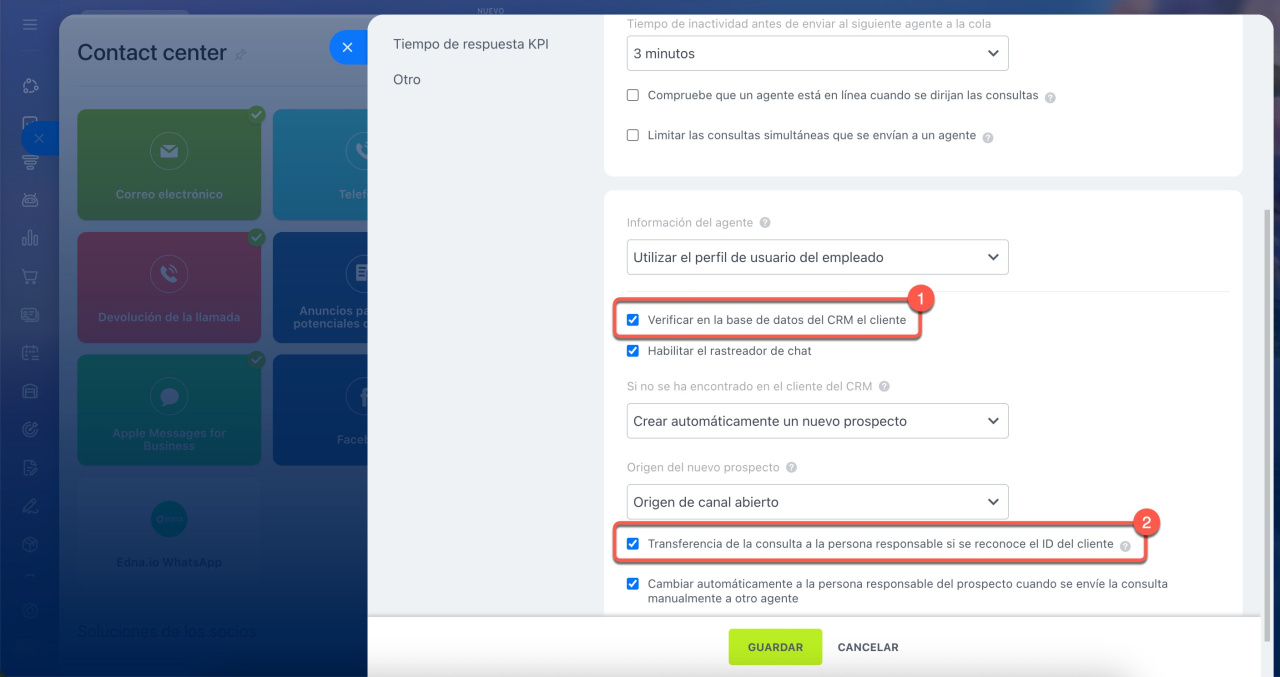La cola de empleados en canales abiertos es una lista de operadores que atienden consultas de clientes en Bitrix24. Esta función ayuda a distribuir la carga de trabajo, garantizando que los clientes reciban respuestas oportunas, incluso cuando algún operador esté ocupado.
Contenido del artículo:
Cómo seleccionar el método de distribución de consultas
El método de distribución de consultas influye tanto en la rapidez de respuesta a los clientes como en la carga de trabajo de los operadores. Solo un administrador de tu Bitrix24 puede configurar esta opción.
1-3. Ve a CRM > Clientes > Contact center.
4. Selecciona un canal de comunicación, como "Chat en vivo".
5. Elige el canal abierto correspondiente en la lista.
6. Haz clic en Configurar en la sección Canal abierto y permisos.
7. En la pestaña Cola, selecciona el método de distribución de consultas:
- Igualmente: las consultas se distribuyen de manera uniforme entre los empleados de la cola.
- Exactamente como en la cola de espera: las consultas se asignan al primer empleado de la lista. Si no responde, pasan al siguiente en el orden establecido.
- A todos: todas las consultas llegan a todos los empleados de la cola al mismo tiempo. Cualquier operador puede hacerse cargo de la consulta.
Permisos de acceso a los canales abiertos
Para los métodos de distribución Igualmente y Exactamente como en la cola de espera, puedes activar parámetros adicionales que optimicen la gestión de consultas.
Tiempo de inactividad antes de enviar al siguiente agente a la cola. Este ajuste determina cuánto tiempo esperará Bitrix24 a que un operador responda antes de pasar el chat al siguiente agente en la cola. Así se evita que los clientes esperen demasiado cuando un operador está ocupado o no disponible. Selecciona el tiempo deseado de la lista.
Limitar las consultas simultáneas que se envían a un agente. Cuando hay muchas consultas y los operadores no pueden atenderlas todas, puedes establecer un número máximo de conversaciones activas que cada operador puede manejar al mismo tiempo.
- Activa la opción Limitar las consultas simultáneas que se envían a un agente.
- Configura qué tipos de consultas no se contarán en el límite:
- Respondidas: chats donde el operador ya ha contestado al menos una vez.
- Esperando la respuesta del usuario: conversaciones donde el operador está esperando la reacción del cliente.
- Cerradas: consultas finalizadas o pendientes de valoración.
- Establece el número máximo de chats simultáneos permitidos por operador. Cuando un operador alcance este límite, dejará de recibir nuevas consultas.
Límite de conversaciones no cerradas
Funcionamiento de la distribución equitativa de consultas
Con el método de distribución equitativa, Bitrix24 asigna las consultas al operador que lleva más tiempo sin recibir nuevos chats. Esto garantiza una distribución equilibrada de la carga de trabajo, aunque el número de conversaciones activas pueda variar ligeramente entre operadores.
Bitrix24 actualiza el tiempo de inactividad de cada operador tras asignar un chat, lo que evita que un mismo empleado reciba múltiples consultas seguidas. Si un operador no está recibiendo consultas, las posibles causas son:
- ha ignorado un chat,
- ha transferido el chat a otro agente,
- está desconectado,
- se encuentra en descanso o ha terminado su turno.
Cómo comprueba Bitrix24 la disponibilidad de los operadores
Cuando está activada la opción Comprobar que un agente está en línea cuando se dirijan las consultas, Bitrix24 realiza estas comprobaciones antes de asignar un chat:
- el operador no ha sido despedido,
- el operador no está de vacaciones,
- el operador está en línea,
-
el operador ha comenzado su jornada laboral y no está en pausa.
Deshabilitar el seguimiento del tiempo de trabajo y reportes
Si un operador no está disponible, no recibirá asignaciones de chats.
Cuando un operador pasa a estar indisponible después de recibir una consulta, ocurre lo siguiente:
- un chat no aceptado regresará a la cola para asignarse a otro operador disponible,
- un chat donde el último mensaje fue del operador permanecerá asignado hasta que el cliente responda,
-
un chat donde el último mensaje fue del cliente volverá a la cola para reasignarse.
Canales abiertos: verificar disponibilidad de operadores
Asignación de consultas a responsables en el CRM
Bitrix24 permite asignar chats directamente al responsable en el CRM, evitando la cola general. Así, el cliente recibe una respuesta más rápida del empleado que ya conoce su caso.
- Habilita la opción Verificar en la base de datos del CRM el cliente. Si el cliente ya está registrado en el CRM, el chat se vinculará automáticamente a su ficha existente (contacto, compañía o prospecto).
- Habilita la opción Transferir la consulta a la persona responsable si se reconoce el ID del cliente. Cuando se reconozca al cliente, el chat se dirigirá directamente al empleado asignado a su ficha en el CRM.
Si el responsable no está disponible, el destino del chat dependerá de la configuración de la opción Comprobar que un agente está en línea cuando se dirijan las consultas.
- Si está activada, el chat irá a la cola general para asignarse a otro operador disponible.
- Si está desactivada, el chat seguirá asignado al responsable. El cliente será atendido cuando el empleado vuelva a estar disponible.
Qué sucede con los chats sin asignar
Bitrix24 gestiona los chats no asignados devolviéndolos a la cola.
- Si ningún operador acepta el chat, Bitrix24 vuelve a buscar un operador disponible. Cuando no hay operadores libres, el chat permanece en la cola hasta que alguien pueda atenderlo.
- Cuando un chat está asignado a un empleado que ha sido dado de baja o eliminado de la cola, Bitrix24 lo reasigna automáticamente a la cola una vez al día.
Los chats en los que el operador no responde al cliente se cerrarán de forma automática tras 30 días sin actividad.
Resumen
- La cola de empleados en canales abiertos es el listado de operadores que atienden consultas de clientes en Bitrix24.
- El método de distribución define la rapidez de respuesta y la carga de trabajo. Puede configurarse como envío simultáneo, distribución equitativa o por orden estricto.
- Cuando nadie acepta un chat, Bitrix24 busca otro operador disponible. Si no hay operadores libres, el chat queda en espera.
- Los chats sin asignar o sin respuesta se cierran automáticamente después de 30 días.